CONTENTS
『Multiplex広告』とは?
Multiplex広告とは、PCの場合は4×2の広告がセットになって表示される広告ユニットです。
こんな感じの広告です。
▼PCに掲載されるイメージ
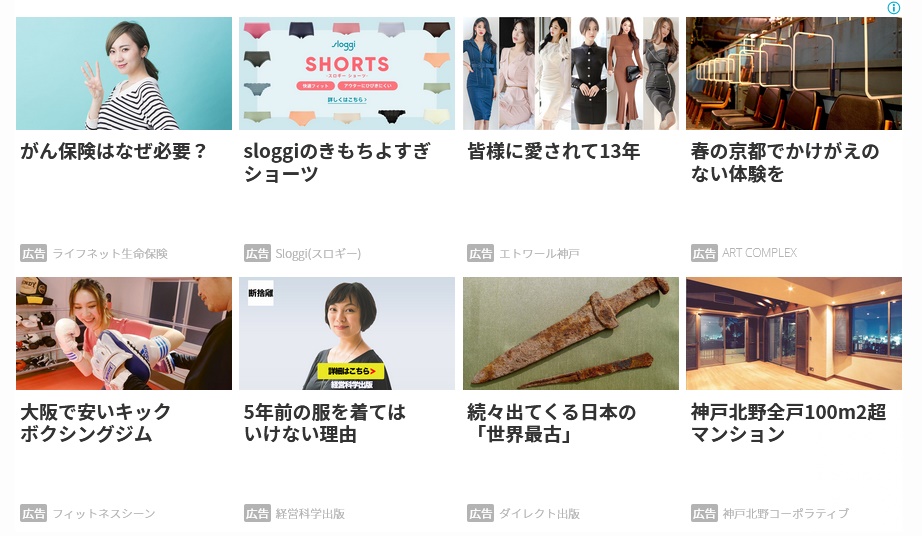
▼スマホに掲載されるイメージ
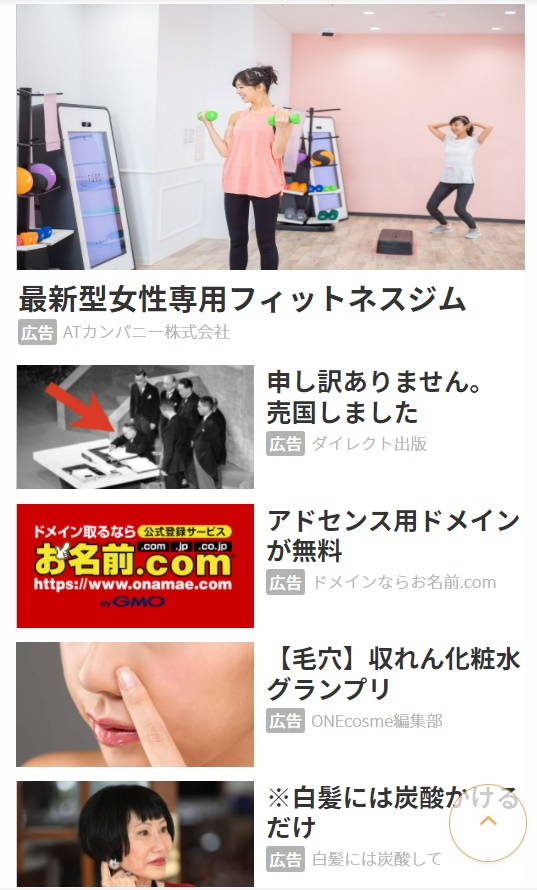
以前あった「関連コンテンツユニット」というタイプの広告が廃止され、かわりに登場したのがMultiplex広告です!
関連コンテンツユニットは、ある程度のPV数に達しないと使えない仕様になっていましたが、
Multiplex広告はPVの制限がないので最初から設置してみましょう!
広告だけがズラリと並んでいて「広告感」が強いので、記事内容を邪魔しない記事下部に設定するのがオススメです!
Multiplex広告の設置方法
では、Multiplex広告のコード取得方法を説明していきます。
Multiplex広告のアドセンス広告コードを取得
アドセンスの管理画面にログインし、『広告』⇒『広告ユニットごと』⇒『Multiplex広告』をクリック。

以下の項目を確認します。

- わかりやすい名前をつける
- 表示させたいタイプを選択
記事下に設置するなら、横長のままでOKです! - カスタマイズは特にこだわりなければデフォルトでOK
- 『作成』をクリックします
次の画面で広告コードが表示されますので「コードをコピー」をクリックします。

「完了」をクリックします。
記事下への広告設定方法
記事下には「ダッシュボード」→「外観」→『ウィジェット』から設定できます。
[SWELL]広告コード を、「記事下部」へドラッグ&ドロップします。

以下の手順で「記事下部」用に取得したコードを入れましょう!
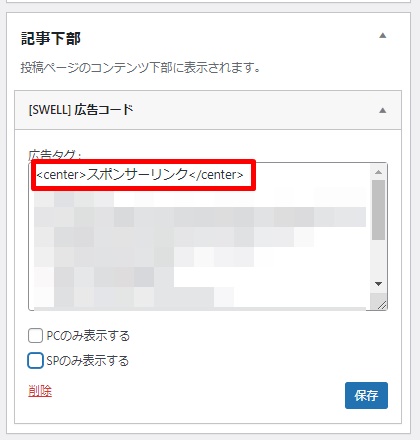
- 上部に以下のコードをコピペして貼り付ける。
<center>スポンサーリンク</center> - 改行してアドセンス管理画面で取得した「タイトル下」の広告コードを貼り付ける。
- 保存
※スマホとPCで表示を分けたいときは「PCのみ表示する」「SPのみ表示する」にチェック
 さまんさ
さまんさこれでページ下部に
マルチプレックス広告が表示されているはずです!








